Les aides en ligne de GoodBarber
Gestion de votre équipe Back office
En tant que propriétaire de votre application, le statut de votre compte est Administrateur / Propriétaire du site Web.
Selon votre offre, en tant qu'administrateur vous avez la possibilité de créer une équipe et de donner accès au back office de votre projet aux contributeurs de votre choix.
Offre standard : 1 membre d'équipe
Offre Premium : jusqu'à 3 membres d'équipe
Offre Pro : nombre illimité de membres d'équipe
Offre revendeur : nombre illimité de membres d'équipe
Pour transférer la propriété de votre projet vers un identifiant de compte existant ou pour gérer votre identifiant de compte, veuillez consulter nos aides en ligne dédiées: Transférer la propriété de votre application et gestion des identifiants de compte GoodBarber
Ajouter un nouveau membre à l'équipe
1- Ouvrez le menu de gauche Paramètres > Autres paramètres > Equipe > Liste
2- Cliquez sur l'onglet "Nouveau contributeur"
3- Entrez l'dresse email ou l'Account ID du nouveau membre de votre équipe.
Attention: Assurez-vous d'utiliser une adresse email valide.
4- Cliquez sur "Ajouter".
Le nouveau membre de votre équipe recevra un email depuis lequel il pourra suivre la procédure pour créer un Account ID et accéder au back office.
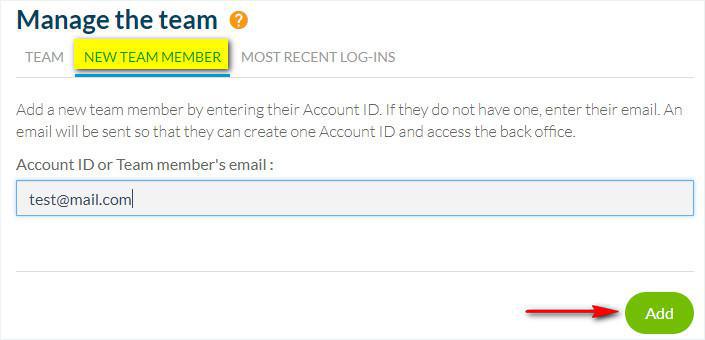
Configurer les droits d'accès des membres de votre équipe
Il existe deux types de profil: Administrateur et Utilisateur.
Un profil administrateur donne accès à l'entièreté du back-office: menus Bien démarrer, Design, Contenu, Publier, Utilisateurs, Audience, Paramètres, Add-ons et autres.
Un profil utilisateur a un accès plus restreint, il peut accéder seulement aux menus Contenu, Utilisateurs et Audience.
Vous pouvez customiser les droits d'accès pour les deux profils.
1- Cliquez sur le nom du membre de votre équipe
2- Cochez ou décochez les onglets du back office dans la liste*
3 - Sélectionnez la langue du back office de votre utilisateur
4- Cliquez sur Sauvegarder.
*Droits sur le contenu:
CMS + Contenu généré par l'utilisateur: comprend toutes les sections CMS, À propos et Formulaire. Vous pouvez définir précisément quelle section est accessible par ce membre de l'équipe.
Gestion des sections: inclut les autres sections de contenu de l'application.

De leur coté, les nouveaux Administrateurs ou Utilisateurs devront accepter l'invitation pour activer leur compte. Jusqu'alors, leur status sera marqué de la façon suivante : "Account ID non activé".
Si nécessaire, vous avez la possibilité d' "Accepter l'invitation à leur place" si l'Account ID existe déjà (si l'utilisateur est déjà enregistré chez GoodBarber) ou bien de leur renvoyer une invitation.
 Design
Design